多種因素導致win10系統軟體崩潰,其中包含win10顯示卡驅動程式安裝失敗等情況。有網友不清楚win10顯示卡驅動程式安裝失敗黑屏怎麼辦,下邊就教下大夥兒顯示卡驅動程式安裝失敗死機的解決方案。
專用工具/原料:
1、電腦作業系統:windows10
2、知名品牌型號規格:電腦桌上型電腦
3、軟體版本:小白一鍵重裝系統軟體12.6.49.2290下載連結:http://www.xiaobaixitong.com/
顯示卡驅動程式組裝後發生死機的修補方式:
1、進到Win10的安全模式,怎麼進入安全模式可參考:Win10啟動強制進入安全模式怎樣實際操作?;

#2、滑鼠右鍵點選桌面的「此電腦」標誌,在彈出來的選單中選擇「屬性」按鍵;
3、開啟Windows10系統軟體對話框,點選左側欄的「網路適配器」;
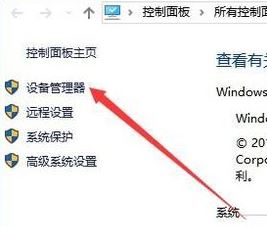
4、開啟Windows10系統軟體的網路介面卡對話框,在頁面中找到“顯示適配器”,如下圖:
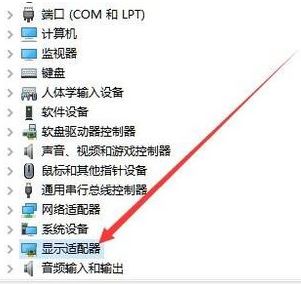
5、接下來,大家在適配器驅動中右鍵點擊顯示卡驅動程序,然後選擇「屬性」下方的選單選項,如下圖所示:
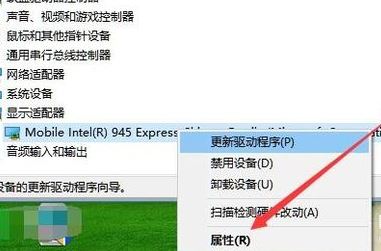
6、這時大家就開啟Windows10的顯示卡驅動程式屬性對話框,在這兒點一下「驅動軟體」選單欄,在開啟的驅動軟體頁面中,點一下「退回驅動軟體」按鍵,然後會提醒大家為什麼退回推動的原因,最終點一下「是」按鍵,那樣系統軟體便會全自動退回到上一個版本號的顯卡驅動程式了,如下圖所示:
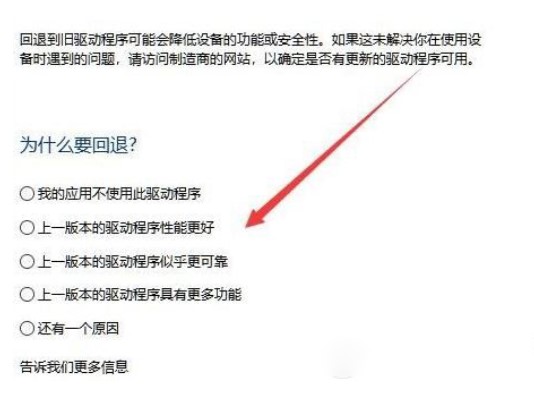
有關win10系統軟體中組裝顯示卡驅動程式當機的問題就給大夥兒講解到這兒,有碰到一樣常見故障的客戶只需根據文中中講解的辦法來處理就可以!
以上是win10顯示卡驅動程式安裝失敗黑屏怎麼辦的詳細內容。更多資訊請關注PHP中文網其他相關文章!




